3 f3 маркировка точек, 1 f1 пауза, 2 f3/f5/f7 маркировка общей точки – Инструкция по эксплуатации ARAG Bravo 400S Seletron
Страница 103: Маркировка точек, Пауза, F3/f5/f7, Маркировка общей точки, Пар. 16.3.1
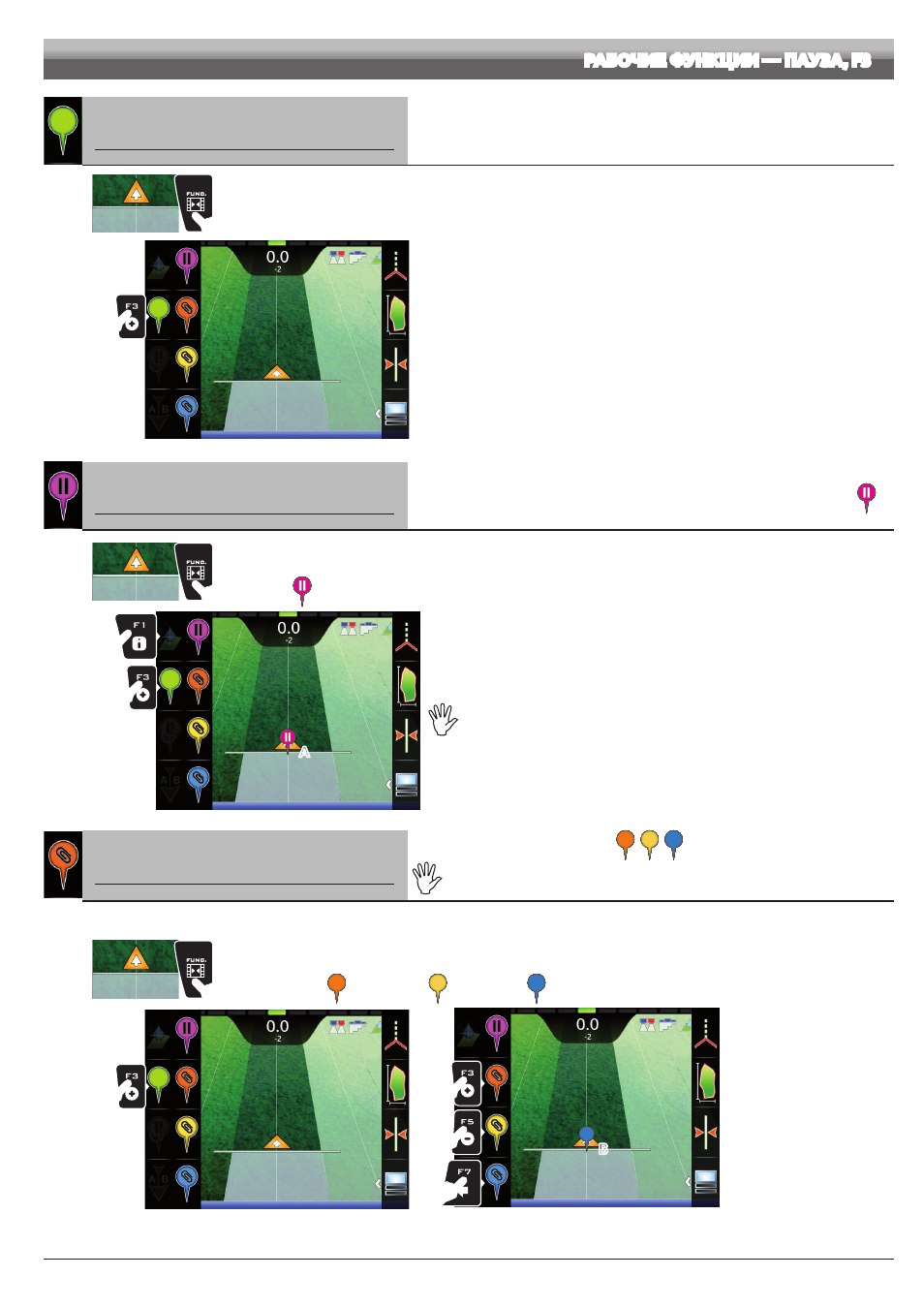
103
РАБОЧИЕ ФУНКЦИИ — ПАУЗА, F3
16.3
F3
Маркировка точек
Группирует возможные варианты для маркировки точек интереса.
1
2
Рис. 350
1 На странице указания курса нажмите кнопку
Func
.
2 Нажмите на
F3
. Появится список вариантов для маркировки точек (Рис. 350).
При нажатии кнопки, расположенной сбоку функции, приведет к ее активации.
16.3.1
F1
Пауза
Запись в память точки прерывания обработки, представленной на дисплее символом
.
1
2
3
A
Рис. 351
1 На странице указания курса нажмите кнопку
Func
.
2 Нажмите
F3
, чтобы отобразить варианты.
3 Нажмите
F1
в тот момент, когда вы находитесь в положении, которое необходимо записать в память (
A
символ
расположится точно на точке.
Bravo 400S может записать в память ТОЛЬКО ОДНУ ТОЧКУ прерывания:
каждый раз, как будет сохраняться точка, предыдущая точка будет удалена.
16.3.2
F3/F5/F7
Маркировка общей точки
Запись в память общих точек интереса.
,
,
.
Общие точки интереса могут быть записаны в память посредством этой процедуры
или на странице общего вида поля (пар. 15.7). Можно отметить несколько точек.
1
2
Рис. 352
1 На странице указания курса нажмите кнопку
Func
.
2 Нажмите
F3
, чтобы отобразить варианты.
3 Снова нажмите на
F3
(в качестве альтернативного варианта
F5
или
F7
), чтобы записать в память точку интереса
(
B
на Рис. 353):
символ, соответствующий нажатой кнопке, расположится точно на точке:
F3
для точки
;
F5
для точки
;
F7
для точки
.
3c
3b
3a
B
Рис. 353